大长腿,制作完美比例的大长腿人物照片
瘦腿的方法主要体现在运动、饮食、和药物及日常护理等方面,但是我们想快速瘦下来怎么办?PS是最快捷的方法,我们在日常生活中经常见到有的人把自己的腿P的很长,其实有的比例很夸张那些大长腿都是在ps中完成的。如果你学会了此技术的话,你也可以把自己的腿P的很长,当然也可以把其他修的更加的完美。不过图片终究是图片,我们还是要靠健身来使自己的腿整体线条更好看,长腿不是关键,锻炼才是关键,有点说远了,还是来学习一下教程吧。
效果图:

操作步骤:
1.打开素材图片,图中圈出的地方需要调整。
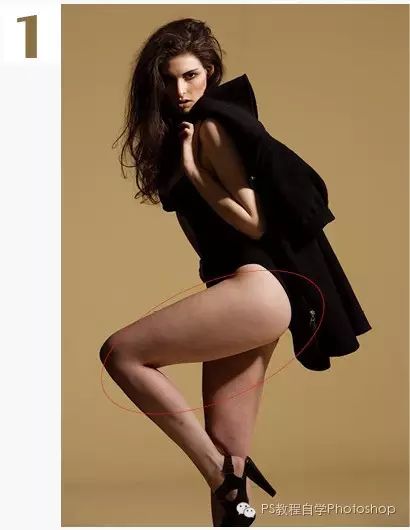
2.整体瘦腿,用“自由变换”的“变形”功能,向上提拉大腿,以达到瘦腿的效果,所以在用套索工具圈选大腿是,不要圈到腿的外部曲线。
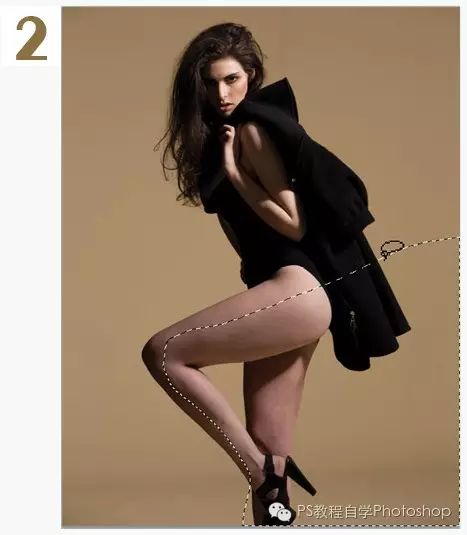
3.点击右键,选择羽化,羽化20像素。
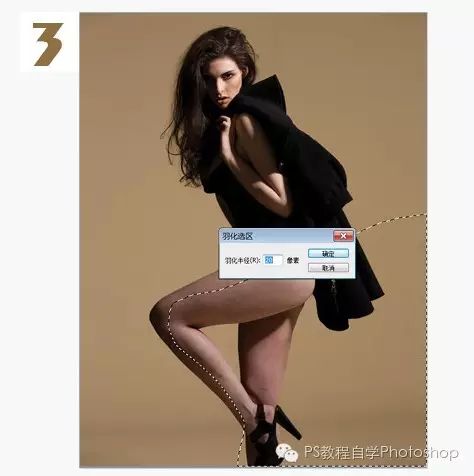
4.按ctrl+j建,复制图层,得到图层1,按ctrl+t键,自由变换。
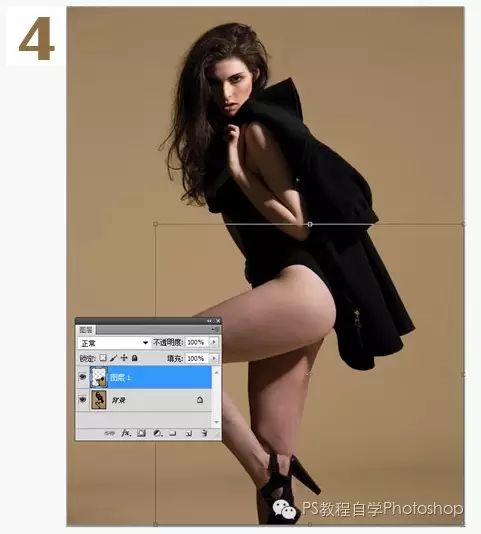
5.单击右键,选择“透视”,按住左键斜向上推动曲线。
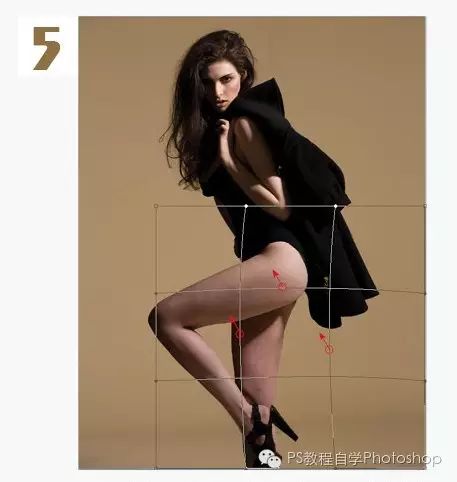
6.按下回车,完成瘦腿。放大图片,观察是否有穿帮,如果有,则在图层1添加图层蒙版http://www.16xx8.com/tags/38847/,单击添加图层蒙版即可,选择画笔工具,前景色为黑色,在图层蒙版中涂抹。

7.合并图层,执行滤镜液化,用褶皱工具在左大腿上单击,收缩大腿。

8.用“向前变形工具”调整两条大腿的曲线,让大腿的线条更匀称,调整臀部线条,让线条更饱满。

完成:

相信同学们已经通过教程掌握了如何把普通的腿P成大长腿,可以根据教程来找素材练习一下,通过素材来巩固一下自己对教程的认识,同学们一起来练习一下吧。







